
Atdaliet ++ ir iecerēts kā grafiskais interfeiss iebūvētajam sistēmas lietderības logiem, kas ļauj veikt dažādas darbības, kas saistītas ar rezerves un sistēmas atjaunošanu. Tomēr tas nav visas programmas pieejamās iespējas.
Funkcijas ir ++
Programma un programma ir pieejama ar krievu valodas interfeisu, un tāpēc lietojot to (izņemot, var būt neskaidras par iesācēju lietotāju funkcijām).Programmas funkcijas ir sadalītas sadaļās "Tools" sadaļās, "vadības panelis" un "izvietošana". Manas vietnes lasītājam pirmās divas sadaļas būs vislielākās intereses, no kurām katra ir sadalīta apakšiedaļā.
Lielāko daļu no iesniegto darbību var veikt manuāli (atsauces aprakstā svina tikai uz šādām metodēm), bet dažreiz to dara ar lietderības palīdzību, kur viss tiek savākts un darbojas automātiski daudz ērtāk.
Instrumenti
Sadaļā "Rīki" satur šādas funkcijas:
- Tīrīšana - Ļauj tīrīt sistēmas mapes un Windows failus, tostarp samazināt Winsxs mapi, dzēst vecos draiverus un pagaidu failus. Lai uzzinātu, cik daudz vietas jūs varat brīvi, pārbaudiet nepieciešamos priekšmetus un noklikšķiniet uz "Analyz".
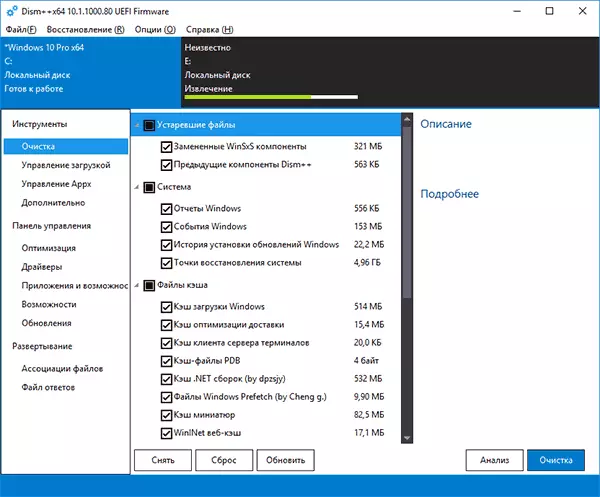
- Lejupielādes vadība - Šeit jūs varat iespējot vai atspējot automātiskās lejupielādes elementus no dažādām sistēmas vietām, kā arī konfigurēt starta režīmu. Tajā pašā laikā jūs varat atsevišķi skatīt sistēmas un lietotāju pakalpojumus (atvienot pēdējo, parasti ir droša).
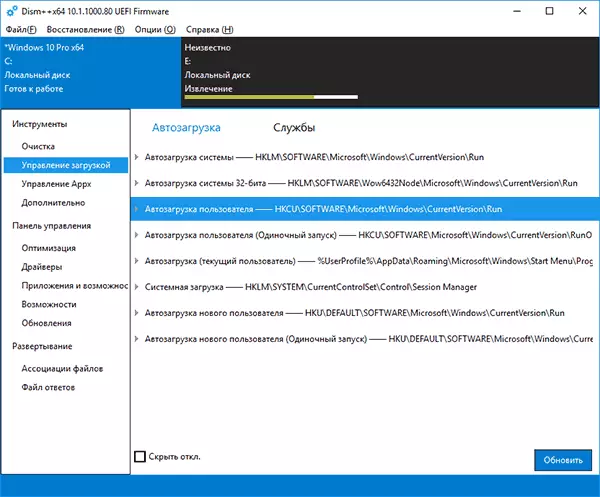
- Kontrole Appx - Šeit jūs varat izdzēst Windows 10 lietojumprogrammas, ieskaitot iebūvēto (uz "Preset AppX" cilnē). Skatiet, kā izdzēst iegulto Windows 10 lietojumprogrammas.
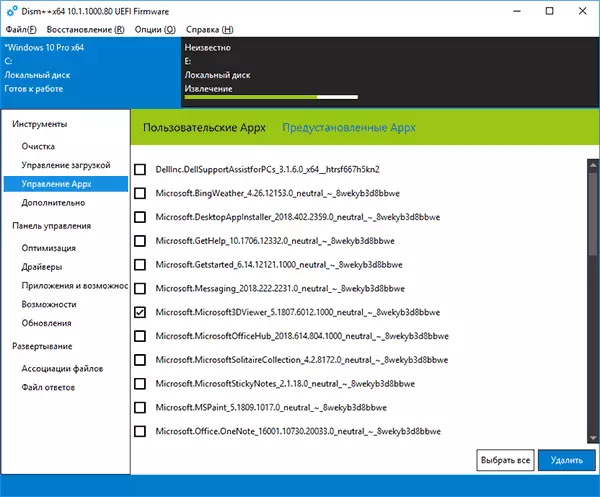
- Papildus - varbūt viens no interesantākajiem nodalījumiem ar iespējām izveidot rezerves kopijas Windows un atveseļošanos, kas ļauj veikt bootloader atgūšanu, atiestatīt sistēmas paroli, konvertēt ESD uz ISO, izveidot logus, lai iet flash disku, rediģēt logus saimnieku fails un ne tikai.

Jāatceras, ka strādāt ar pēdējo nodalījumu, jo īpaši ar rezerves sistēmas atgūšanas funkcijām, labāk ir palaist programmu Windows atgūšanas vidē (par to mācību beigās), bet lietderība pati nevajadzētu būt uz diska, kas tiek atjaunots vai no boot flash diska vai diska (jūs varat vienkārši novietot mapi ar programmu uz boot flash diska no Windows, boot no šī flash diska, nospiediet Shift + F10 taustiņus un ievadiet Ceļš uz USB programmu).
Vadības panelis
Šajā sadaļā ir iekļautas apakšnodaļas:
- Optimizācija - Windows 10, 8.1 un Windows 7 iestatījumi, no kuriem daži var konfigurēt "parametros" un "vadības paneļiem", un dažiem, izmantojiet reģistra redaktoru vai vietējo grupu politiku. Starp interesantu lietu: konteksta izvēlnes elementu atcelšana, atvienojiet automātisko atjauninājumu uzstādīšanu, dzēst vienumus no ātruma Explorer, izslēdzot SmartScreen, izslēdzot Windows Protector, izslēdziet ugunsmūri un citus.
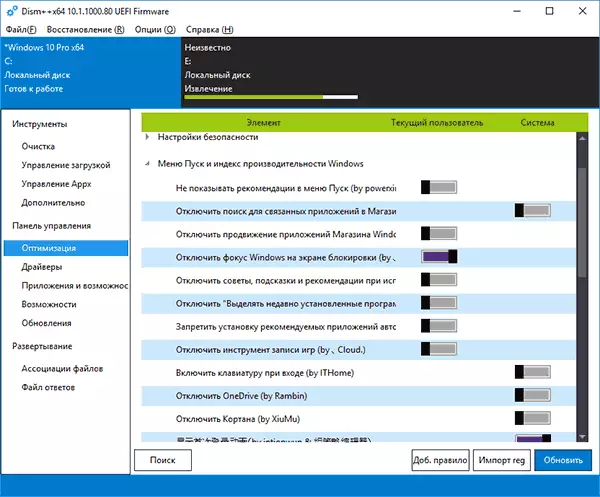
- Vadītāji - autovadītāju saraksts ar spēju iegūt informāciju par tās atrašanās vietu, versiju un izmēru, dzēsiet draiverus.
- Pieteikumi un iespējas - tās pašas sadaļas analogs Windows vadības paneļa spējai izdzēst programmas, apskatīt to lielumu, iespējot vai atspējot Windows komponentus.
- Iespējas - saraksts ar papildu Windows sistēmas iespējām, kuras var izdzēst vai uzstādīt (instalēt, pārbaudīt "Rādīt visu" vienumu).
- Atjauninājumi - saraksts ar pieejamo atjauninājumu (Windows Update cilnē, pēc analīzes) ar iespēju iegūt URL atjaunināt, un instalēt paketes uz "instalētās" cilnē ar iespēju izdzēst atjauninājumus.

Papildu trūkuma funkcijas ++
Dažas papildu funkcijas programmas var atrast galvenajā izvēlnē:
- "Atgūšana - pārbaude" un "Restore - Fix" veic Windows sistēmas komponentu verifikāciju vai labojumus, kas ir līdzīgi kā tas tiek darīts, izmantojot atcelšanu un aprakstīts instrukcijā, lai pārbaudītu Windows sistēmas failu integritāti.
- "Atjaunošana - palaišana Windows atgūšanas vidē" - restartējiet datoru un sākt Atjaunošanas vidē, kad OS nedarbojas.
- Iespējas - iestatījumi. Šeit jūs varat pievienot dift ++ izvēlnē, kad ieslēdzat datoru. Tas var būt noderīgi, lai ātri piekļūtu bootloader vai sistēmas atjaunošanai no attēla, kad sistēma Windows nesākas.
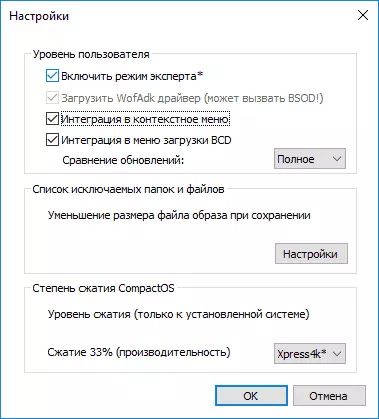
Pārskatā, es detalizēti aprakstīju, kā izmantot dažas no programmas noderīgajām iezīmēm, bet ietver šos aprakstus attiecīgajās instrukcijās, kas jau atrodas vietnē. Kopumā es varu ieteikt vai izmantot, ja jūs saprotat veiktās darbības.
Jūs varat lejupielādēt mazināt ++ no izstrādātāja oficiālās vietnes https://github.com/chuyu-team/dism-multi-language/reasies
